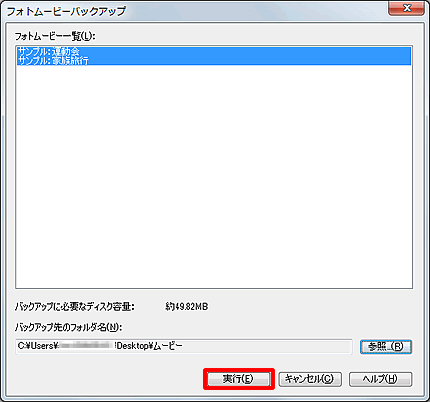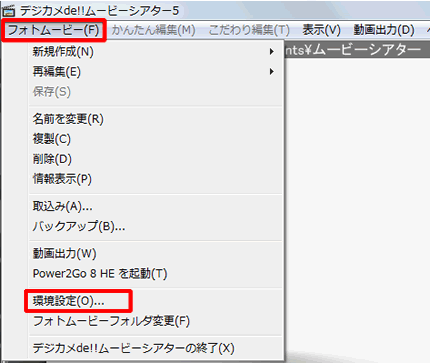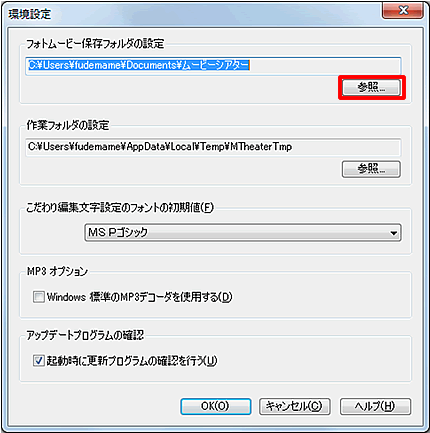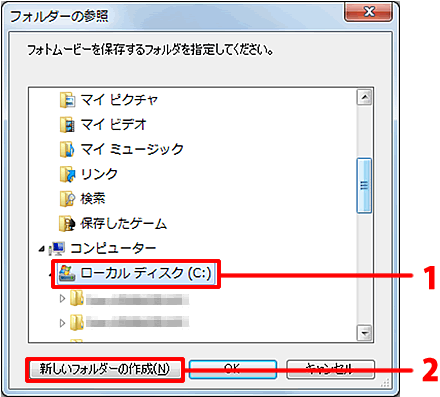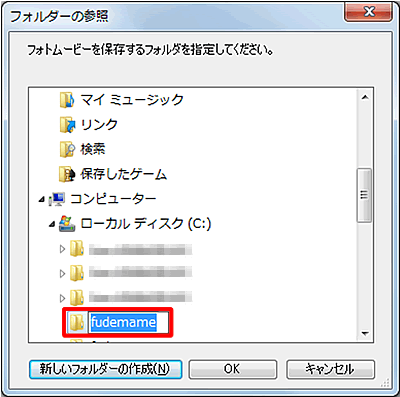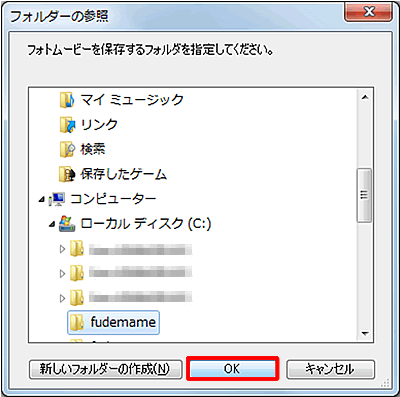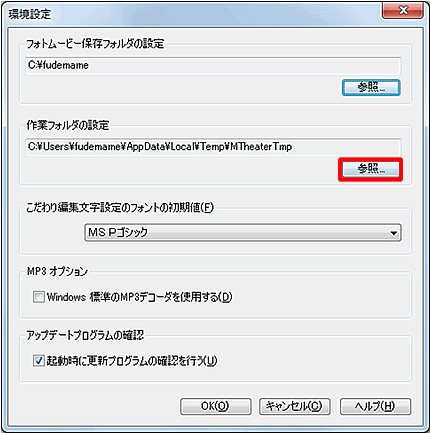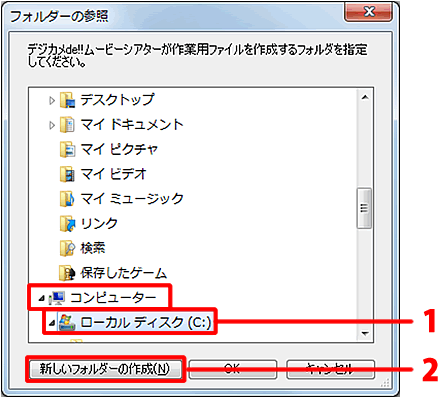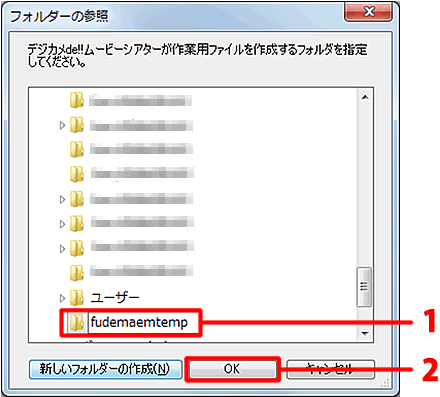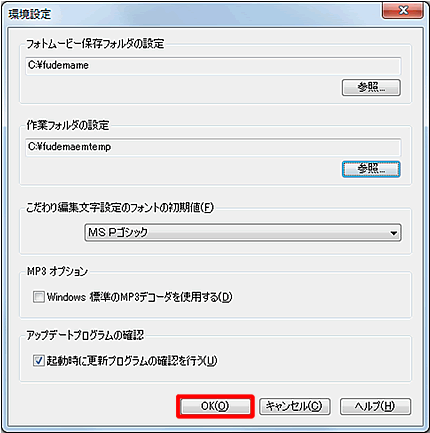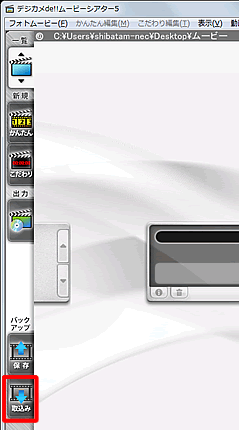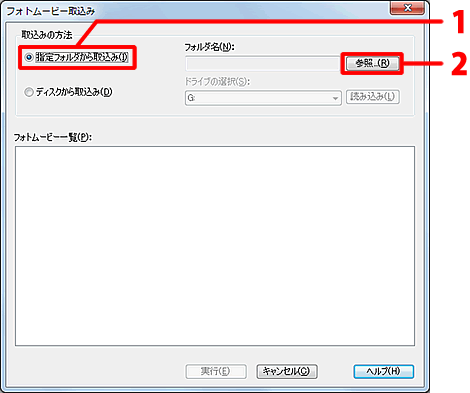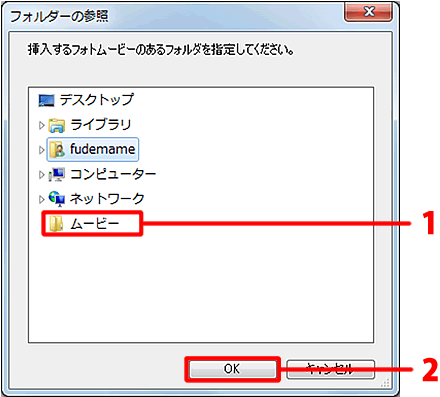ムービーを保存するとエラーが表示される「画像ファイルの作成に失敗。エラーコード1:512など」
文書番号 7086 | 更新日 2015年 5月 11日

エラーが表示される原因として、アカウントに特殊文字が使われている可能性があります。
下記の手順で、ムービーの保存先や作業フォルダを新規作成していただき、再度動作をご確認ください。
※本手順は、アカウントに特殊文字が使われていない場合でも改善する可能性があります。
同エラーが発生している場合は一度操作をお試し下さい。
【1】作成済みのフォトムービーをバックアップします

念の為、操作を行う前に、作成済みのフォトムービーをデスクトップにバックアップします。
「デジカメde!!ムービーシアター5」を起動し、「保存」をクリックします。
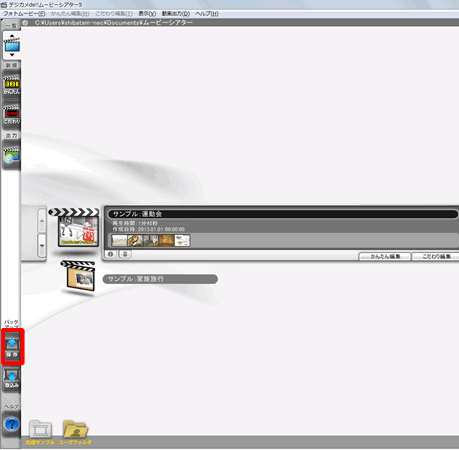


バックアップするムービーをクリックして選択し(1)、「参照」をクリックします。(2)
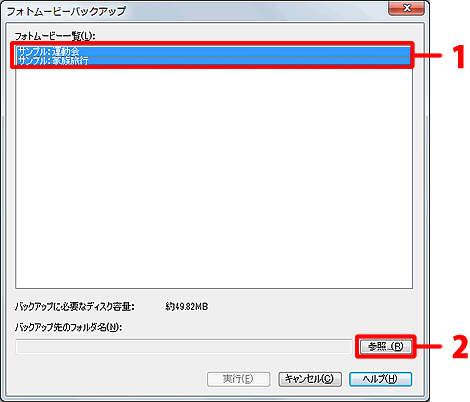


「フォルダーの参照」画面が表示されますので、「デスクトップ」を選択し(1)、「新しいフォルダーの作成」をクリックします。(2)
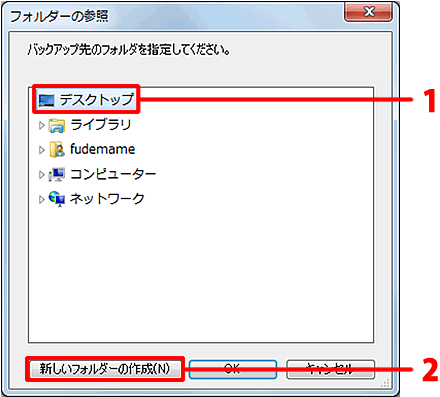


任意のフォルダ名を入力し(例:ムービー)(1)、「OK」をクリックします。(2)
![任意のフォルダ名を入力し、[OK]ボタンをクリックします。 任意のフォルダ名を入力し、[OK]ボタンをクリックします。](/support/support/product/mtheater5/faq/img/7086/4.gif)

【2】ムービーの保存先および作業フォルダを新規に作成します

「フォトムービー」-「環境設定」をクリックします。
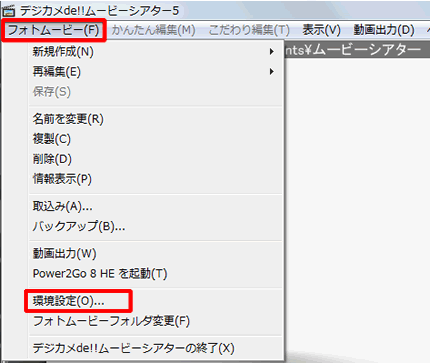


「フォトムービー保存フォルダの設定」の「参照」をクリックします。
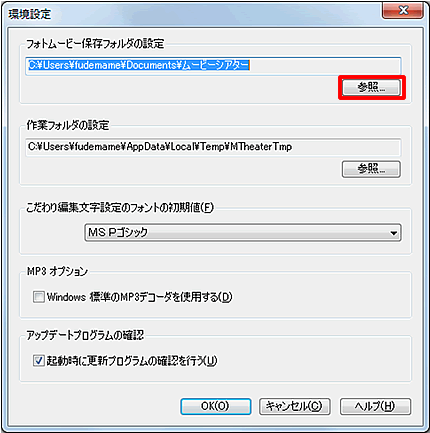


Cドライブを選択し(1)、「新しいフォルダーの作成」をクリックします。(2)
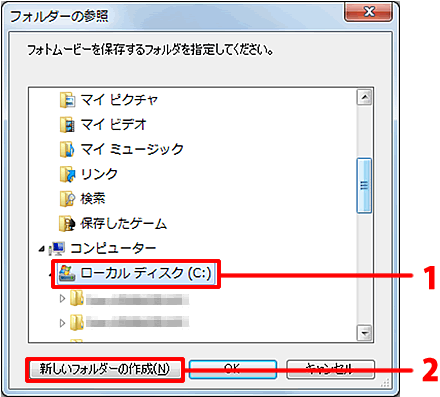


フォルダ名「fudemame」と入力し、Enterキーを押します。
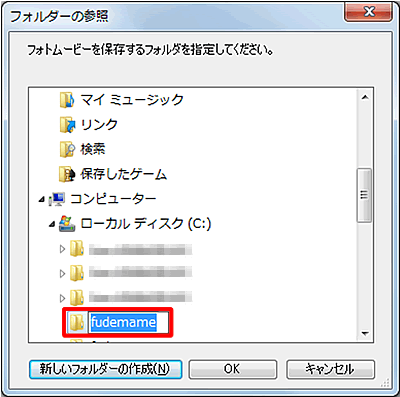


「環境設定」画面に戻ります。
「作業フォルダの設定」の「参照」をクリックします。
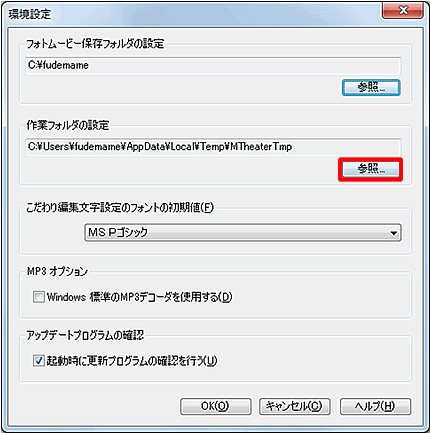


「コンピュータ」をクリックし、「Cドライブ」を選択します。(1)
「新しいフォルダーの作成」をクリックします。(2)
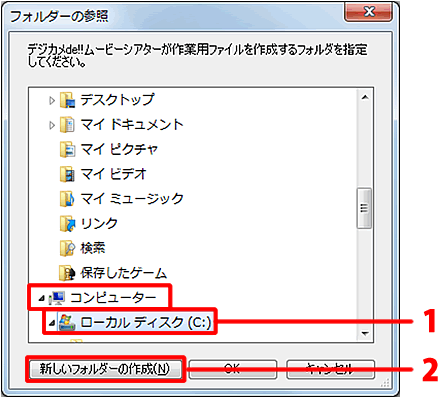


フォルダ名「fudemametemp」と入力し、Enterキーを押します。(1)
「OK」をクリックします。(2)
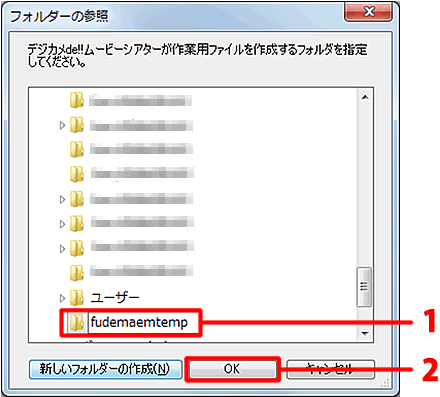


「環境設定」画面に戻ります。「OK」をクリックします。
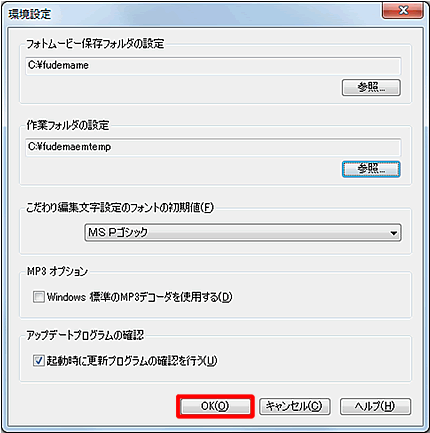

【3】バックアップしたフォトムービーを取り込みます

バックアップした作成済みのフォトムービーを取り込みます。
「取込み」をクリックします。
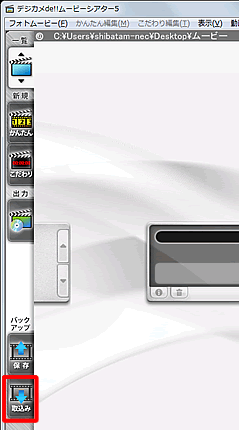


「指定フォルダから取込み」を選択し(1)、「参照」をクリックします。(2)
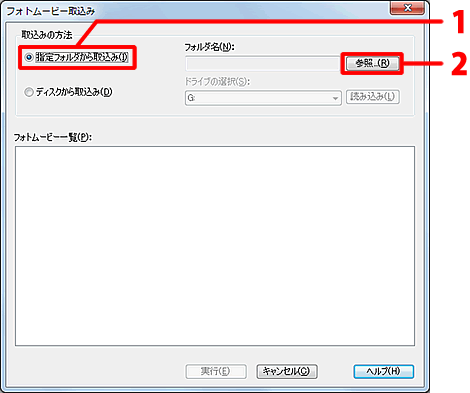


バックアップしたフォルダ(例:「デスクトップ」の「ムービー」フォルダ)を選択し(1)、「OK」をクリックします。(2)
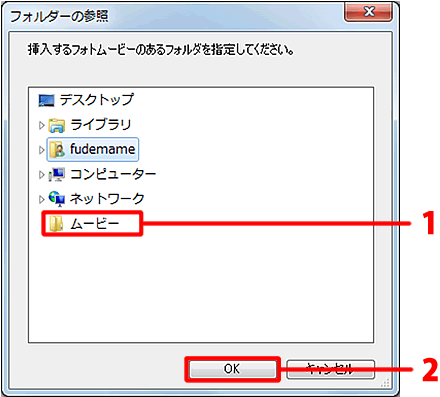

参照
以下の Q&A も併せてご参照ください。





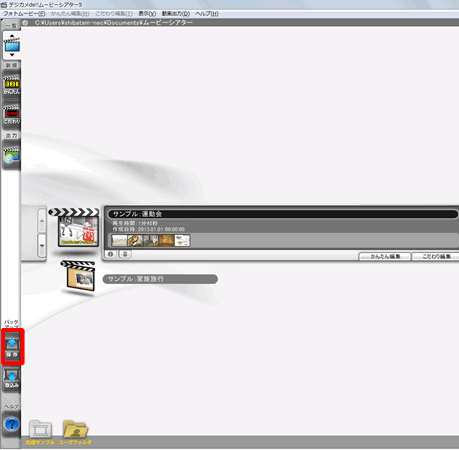
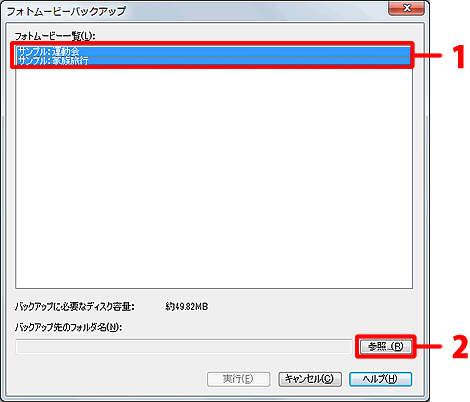
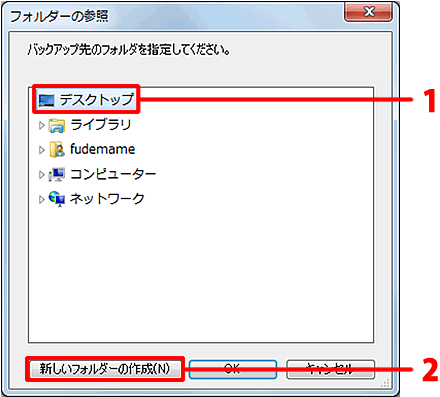
![任意のフォルダ名を入力し、[OK]ボタンをクリックします。 任意のフォルダ名を入力し、[OK]ボタンをクリックします。](/support/support/product/mtheater5/faq/img/7086/4.gif)